电脑屏幕快捷键锁屏 如何在电脑上设置快捷键锁屏
更新时间:2023-12-09 11:53:42作者:xtliu
在日常使用电脑时,我们常常遇到需要暂时离开的情况,但又不想关闭电脑或让他人访问我们的私人信息,这时快捷键锁屏就成为了一个非常便利的功能。通过设置快捷键锁屏,我们可以在短时间内将计算机屏幕锁定,保护个人隐私和数据安全。接下来我们将介绍如何在电脑上设置快捷键锁屏,让您轻松掌握这一技巧。
步骤如下:
1.要实现电脑屏幕临时锁屏,方法有多种,有快捷键法,有光标点击法。
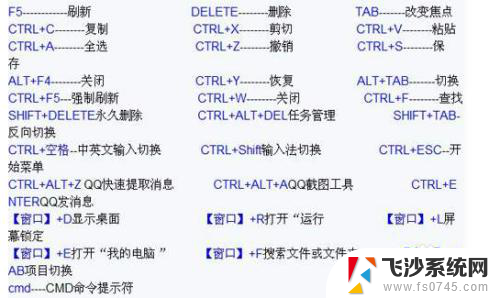
2.光标点击法。用光标点击电脑开始键,再点击电源键。点击“睡眠”,那么电脑屏幕会立马进入休眠状态,屏幕会黑屏,即进入了锁屏状态。
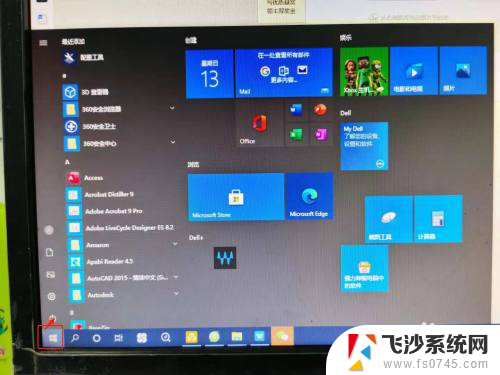
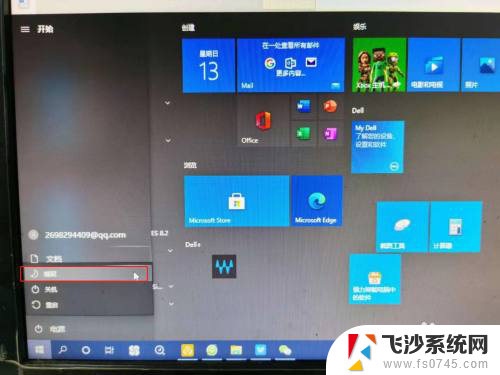
3.如果要从黑屏状态返回到工作状态,要短按电脑主机箱上的开机键一下。电脑会进入开机后的密码登录页面,输入密码即可进入工作页面。
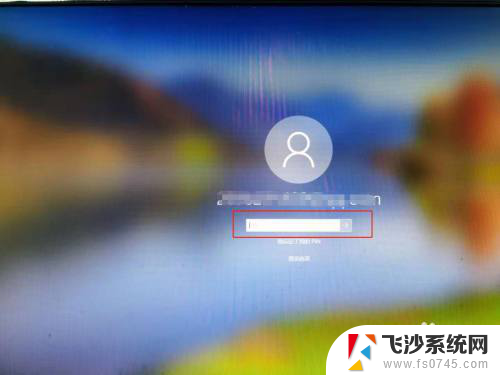
4.快捷键法。将键盘下面ALT键旁左一windows键(有的键盘显示为windows图标4个小方块)按下去,然后按住不放再按下字母L键。电脑就会进入锁屏状态。
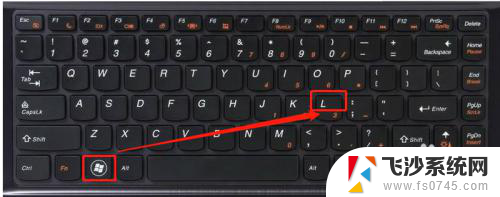

5.快捷键锁屏的操作后需要返回工作页面,则需要点击键盘任意键。返回到登录界面,输入密码即可,登录电脑即可。
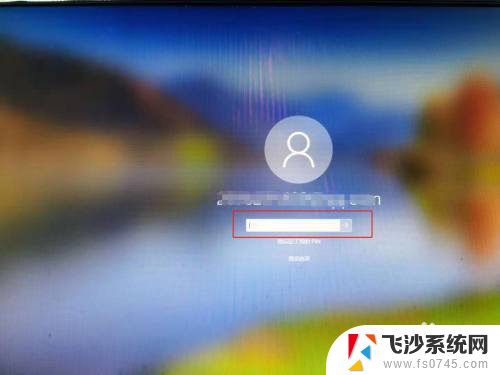
以上就是电脑屏幕快捷键锁屏的全部内容,如果遇到这种情况,你可以按照以上操作解决,非常简单快速,一步到位。
电脑屏幕快捷键锁屏 如何在电脑上设置快捷键锁屏相关教程
-
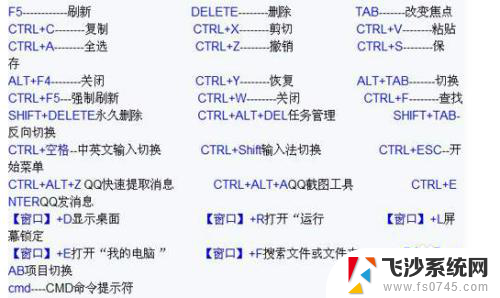 快速锁屏幕电脑什么键 如何在电脑上使用快捷键锁屏
快速锁屏幕电脑什么键 如何在电脑上使用快捷键锁屏2025-03-31
-
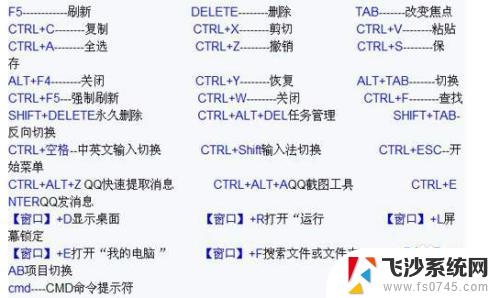 电脑锁屏键是哪个快捷键 如何设置电脑锁屏快捷键
电脑锁屏键是哪个快捷键 如何设置电脑锁屏快捷键2023-10-21
-
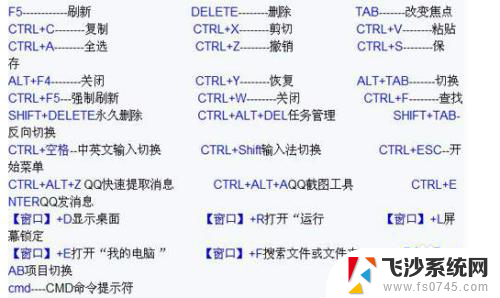 快捷键锁电脑屏幕 怎样用快捷键快速锁屏电脑
快捷键锁电脑屏幕 怎样用快捷键快速锁屏电脑2024-02-27
-
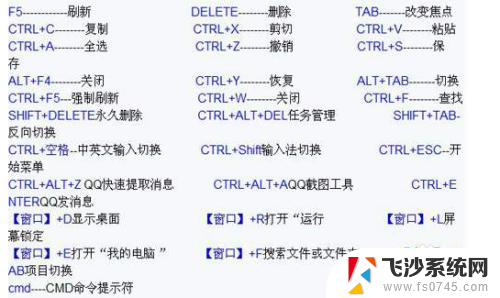 快捷键 锁屏 如何设置电脑快捷键锁屏功能
快捷键 锁屏 如何设置电脑快捷键锁屏功能2024-02-11
- 电脑快速锁屏键是哪个 如何设置电脑锁屏的快捷键
- 电脑屏幕锁屏按哪个键 电脑锁屏快捷键快速操作
- 电脑上锁屏是哪个键 如何通过快捷键快速锁屏电脑
- 电脑哪个键锁屏 如何设置电脑锁屏快捷键
- 怎么一键锁屏电脑快捷键 电脑锁屏快捷键是什么
- 电脑按哪个快捷键锁屏 Mac电脑锁屏快捷键
- 怎么查看计算机内存 电脑内存怎么查看
- 钉钉的其他应用打开怎么重新设置 钉钉其他应用打开如何重新设置
- 网络拒绝连接怎么回事 WiFi网络拒绝接入如何解决
- winrar压缩成zip WinRAR如何将文件压缩成ZIP格式
- 真我v20不支持指纹解锁 真我v20指纹解锁设置不见了怎么解决
- 电脑显示器小了怎么调? 电脑缩小窗口的快捷键有哪些
电脑教程推荐